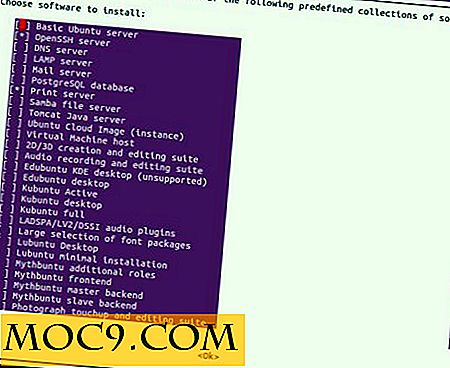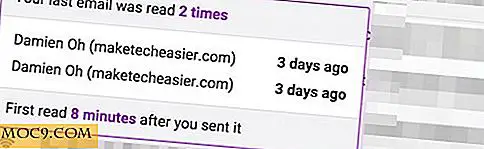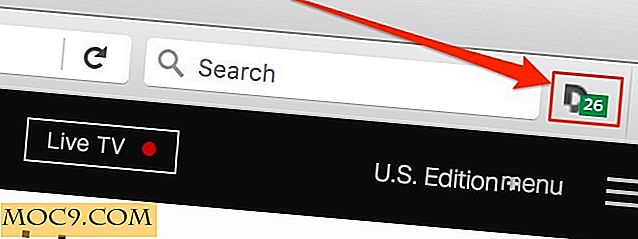Guide till övergång från iMovie till Final Cut Pro X
I livet växer vi ut ur många saker. Det kan vara sängar, kläder, skor, du heter det. Ibland befinner vi oss emellertid ut av programvara. Detta inträffar när funktionerna i programmet eller programvaran bara är för amatör för antingen din smak eller de uppgifter du behöver göra. Detta markeras bäst genom iMovie och Final Cut Pro. Medan iMovie kan vara det som de flesta redaktörer behöver, ser seriösa cinematographers på att Final Cut Pro gör sina projekt lite enklare och mycket mer produktiva att få gjort på Final Cut. Idag kommer vi inte att få en översyn, utan snarare en guide om hur man ska övergå.
Behöver du uppgradera?

Låt oss först titta på varför du kanske vill uppgradera och om det är nödvändigt att göra det.
Det finns många individer där ute som kanske har lagt upp uppgraderingen eftersom de tyckte Final Cut Pro var för svårt att använda. Om det här var du, så kanske du har tur. Apple har gjort den senaste versionen av Final Cut Pro X väldigt lätt att använda, vissa har även kallat det iMovie Pro på grund av användarvänligheten för tidigare användare. - Bra idé att uppgradera ?: Ja!
Kanske vill du använda XML i efterproduktionen. Du kan känna att en mer uppgraderad videoredigeringsprogramvara kan stödja detta på ett snäpp. Tyvärr berättar du, men det är bara inte så med Final Cut Pro X. Programvaran stöder inte den. Medan du kanske vill springa ut och få ett tillägg från tredje part är plockningarna lite smala och om du går ut och spenderar för en tillägg, hjälper du inte situationen mycket. - Bra idé att uppgradera ?: Nej!
Om du inte arbetar hårt på bandkameror eller fortfarande använder Final Cut Pro 7, kan du fortfarande hitta uppgraderingen värt det. Om det här är du, låt oss fortsätta med övergången!
Var ska man starta

Så var ska du börja när du gör överföringen? Först måste du gå över till App Store för att köpa Final Cut Pro X. Programvaran är för närvarande endast digital, så det behövs inte en cd-enhet i denna övergång, men du måste gaffla ut $ 299.99 .
Efter att ha laddats ner är din första sak på uppgiftslistan att överföra alla dina projekt från iMovie till Final Cut Pro X. Den här processen är redan tillräckligt lång så är det mycket rekommenderat att gå igenom dina iMovie-projekt innan handen och se vad som verkligen behöver överföras och vad som kan vara bakom eller gå till papperskorgen.

Importera är väldigt lätt att göra. Helt enkelt gå till "Importera" i menyn översta menyn. Därifrån klickar du på "iMovie Project". Du kan nu klicka på vilka projekt du vill importera. Ja, du kan välja vilka, men om du följde mitt tips ovan kommer processen att bli mycket enklare eftersom du bara kan klicka för att skicka dem över på en gång. Tack och lov, du behöver dock inte oroa sig för att göra några andra justeringar. Projektet importerar precis som det såg ut i iMovie.
Importera och exportera
Låt oss gräva lite i skillnaderna mellan iMovie och Final Cut Pro X om några grundläggande saker som du behöver göra i redigering. Först av allt är import och export det viktigaste du måste förstå med båda programmen.
Vi gick lite in på hur jag importerar iMovie-projekt. Det är dock viktigt att komma ihåg att med Final Cut Pro importerar vissa funktioner (till exempel de praktiska filmtrailarna i iMovie 11) och andra iMovie-centrerade funktioner inte bra in Final Cut Pro X. En bra sak med Final Cut Pro X är, som iMovie, dina projekt automatiskt sparade. Det betyder att spara efter varje användning inte behövs.

En viktig anteckning som är annorlunda i Final Cut Pro är att import och uppdatering av projekt görs allt i bakgrunden. Det innebär att du kan dyka rätt in i ditt projekt medan allt tas hand om. När det gäller export, liknar det det som finns i iMovie. Du har fler exportalternativ som du hittar under menyn "Dela".
Andra importerande anteckningar: Du kan inte importera iMovie HD-projekt. Du kanske undrar vem i världen fortfarande använder iMovie HD? Många individer tycker fortfarande om iMovie HD, speciellt de som aldrig tog sig in på att lära sig om den nya iMovie. Det här kan verka som inget problem nu, men om du gör övergången måste du köpa den senaste iMovie, exportera till det versionen och exportera sedan till Final Cut Pro X.
Optimera iMovie för att spara pengar
Kanske har du upptäckt i den här artikeln att du inte behöver uppgradera till Final Cut Pro. Det kan till och med finnas en möjlighet att du inte ens kan uppgradera till iMovie. Om det här är fallet för dig, finns det några tips där ute som kan hjälpa dig att optimera den iMovie du lämnade med och få den att fungera för dina behov.
Först av kan problemet ligga i din kamera själv. Om din kamera inte fungerar med det du försöker få gjort (till exempel bättre alternativ för färg / bildförbättring eller ljud) kan du kanske gå billigare genom att få en ny kamera. För under $ 300 kan du få en HD-videobandspelare eller digitalkamera.
För det andra kan iMovie-prestanda ligga i prestanda för hela din Mac i allmänhet. Det kan innebära att en Mac-rengöring ska vara i ordning. När du importerar kan du också konvertera klippet till ett mer iMovie-format. Detta kan göras inom iMovie ("File -> Optimize Video"). Vid import kan det vara klokt att flytta filen istället för att kopiera. Kopiering gör ett annat klipp, medan flyttningen inte lägger till på hårddiskens utrymme upptaget.



![Tror du att barn (under 12 år) borde bära en smartphone? [Opinionsundersökning]](http://moc9.com/img/poll-result-ios7-innovative.png)